CSS动画实例:一颗躁动的心
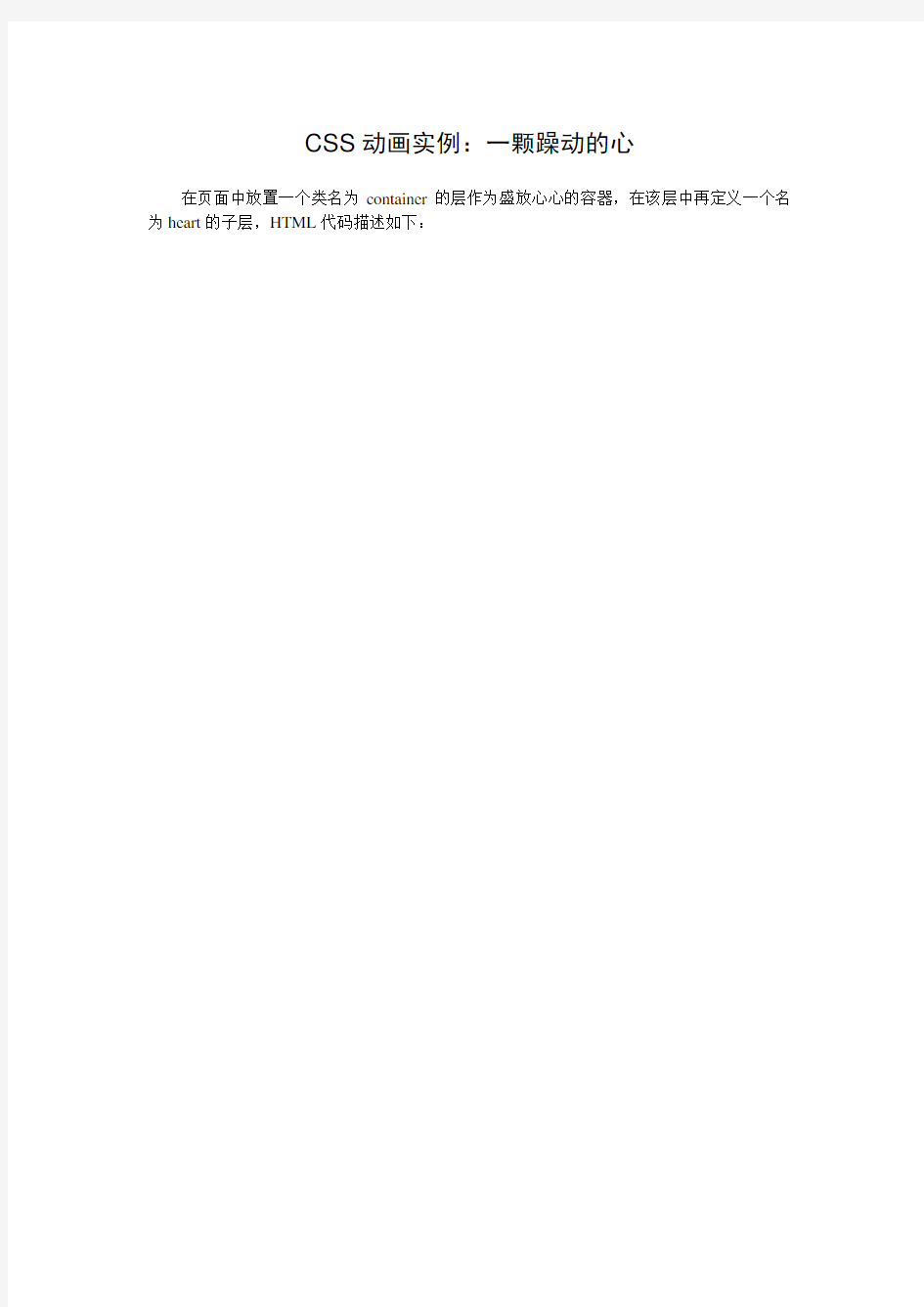

CSS动画实例:一颗躁动的心
在页面中放置一个类名为container的层作为盛放心心的容器,在该层中再定义一个名为heart的子层,HTML代码描述如下:
分别为container和heart定义CSS样式规则如下:
.container
{
margin: 0 auto;
width: 300px;
height:300px;
position: relative;
display:flex;
justify-content:center;
align-items:center;
background-image: radial-gradient(#FFC0CB, #FF8888);
border: 4px solid rgba(255, 0, 0, 0.9);
border-radius: 10%;
}
.heart
{
width: 100px;
height: 100px;
background-color: #FF6347;
position: relative;
animation:beat .6s infinite ease-in;
}
.heart:before, .heart:after
{
content:"";
position: absolute;
width: 100px;
height: 100px;
background-color: #FF6347;
border-radius: 50%;
}
.heart:before
{
left: 50px;
}
.heart:after
{
top: -50px;
}
在CSS样式的作用下,这2个层在浏览器中显示如图1所示,其中心心由三个部分构成:一个高度和宽度均为100px的正方形(由.heart样式规则决定)、正方形右边拼接的一个半圆(由.heart:before样式规则决定)和正方形上边拼接的一个半圆(由.heart:after样式规则决定)。
图1 一颗心心
若将上面的CSS属性设置中“left: 50px;”改成“left: -50px;”,“top: -50px;”改成“top: 50px;”,则显示如图2所示的心心。
图2 另一颗心心
若将图1的心心逆时针旋转45°,即在.heart样式定义中加上语句“transform:rotate(-45deg);”,则显示如图3所示的心心。
图3 正放的心心
现为图3所示的心心添加动画效果,编写的完整HTML文件如下。
在浏览器中打开包含这段HTML代码的html文件,可以呈现出如图4所示的动画效果。
图4 一颗躁动的心
图4中动画效果在放大过程中旋转角度还有所变化,因此心心显得躁动不安。若保持旋转角度-45deg不变,只让心心放大缩小,改写关键帧定义为:
@keyframes beat
{
0% { transform:scale(1) rotate(-45deg);}
50% { transform:scale(1.8) rotate(-45deg); }
100% { transform:scale(1) rotate(-45deg) ; }
}
则呈现的动画效果如图5所示。
图5 心心放大后缩小
有了前面的基础,下面我们在容器中放4颗心心(在container层中定义4个子层),每颗心心的大小和背景色均不同(事先通过定义变量—scale和—color的方式确定)。
编写HTML文件内容如下。
在浏览器中打开包含这段HTML代码的html文件,可以显示如图6所示的图案。
图6 心中有心
为这4颗心设置放大动画效果,编写动画关键帧定义并加入CSS样式规则定义如下:.heart:nth-child(1)
{
animation: beat 5s infinite -3s linear;
}
.heart:nth-child(2)
{
animation: beat 5s infinite -2s linear;
}
.heart:nth-child(3)
{
animation: beat 5s infinite -1s linear;
}
.heart:nth-child(4)
{
animation: beat 5s infinite linear;
}
@keyframes beat
{
0% { transform:scale(0.6) rotate(-45deg);}
20% { transform:scale(1) rotate(-45deg); }
40% { transform:scale(1.4) rotate(-45deg) ; }
60% { transform:scale(1.8) rotate(-45deg);}
80% { transform:scale(2.4) rotate(-45deg); }
81% { transform:scale(0.2) rotate(-45deg); }
100% { transform:scale(0.6) rotate(-45deg) ; } }
此时,在浏览器中呈现出如图7所示的效果。
图7 逐个放大的心心
形状变形动画制作步骤
形状变形动画制作步骤: 1、启动软件; 双击桌面上的 2.制作元件:元件变化包括:一个任意图形到另一个任意图形的变形,一个任意图形大小的变形,一个任意图形和多个任意图形的变形。 A 单击“插入”菜单——新建元件——输入元件名称——选择元件类型——确定。 B 一个任意图形到另一个任意图形的变形: 单击时间轴上的第一帧,单击工具面板上的椭圆工具,笔触色静止,在编辑区拖动鼠标画椭圆——在时间轴上第一帧至第20帧的任意帧处右击(单击鼠标右键),选择“插入关键帧”,单击面板上的黑箭头(即选择工具),在椭圆外单击一下,取消对椭圆的选择——鼠标指向椭圆,当出现弧形时按住键盘上的CTRL,拉出心形尖角 说明:两个关键帧之间的距离长短决定了动画变化的快慢。 C心形大小的变化:右击时间轴上第30帧处——插入关键帧——单击工具面板上的“任意变形”工具——单击编辑区里的心形——拖动心形周围的控点,将心形拉大——右击40帧——插入关键帧——单击任意变形工具——单击心形,将心形缩小。 这样,一个心形大小的变形动画结束。 D 心形一个变多个的变形:右击50帧——插入关键帧——右击心形——复制——到空白处右击——粘贴——拖动粘贴出来的心形至合适位置处。 C单击第1-20帧,帧处任意帧——选择编辑区下面的补间下拉按钮——选择形状(当出现绿色的箭头时,表明形状变形动画制作成功)。其余的20至30,30-40,40-50之间形状补间的添加照此类推 3.元件在舞台上的展示 单击场景按钮,切换到舞台编辑状态——单击图层1第一帧 A背景的添加: B导入图片到库里:文件菜单——导入——导入到库——选择图片文件——打开。 C单击场景图层1第一帧,从库里拖图片到舞台。 D单击图层1下方的“添加图层”按钮,添加出图层2(做动画时,为了分清每个的内容,可将图层进行命名:方法是,双击图层,输入名称,在图层外空白处单击一下即可),单击图层2第一帧,拖动库里的元件到舞台适当位置处。 4.动画影片测试:单击控制菜单——选择测试影片。
CSS3关键帧动画
CSS3关键帧动画 本文转载自创美优品,转载就保留此信息。我决定探索该地区的CSS3关键帧动画。的想法很简单-创造一种虚拟明信片。我住在巴黎,所以很明显我给你我的问候,从巴黎:)
下载源文件 (。psd文件) 明信片从巴黎的。zip 1.9MB CSS3的动画支持:Chrome浏览器2 +,Safari 4的+,火狐5 +,iOS的Safari浏览器3.2和 Android 2.1系统+(源碎杂志)。 我们将3个要素:云中的动画(有三个层次的云),旋转法尔灯和艾菲尔铁塔闪闪发光。 的HTML结构其实很简单:
Bonne Nuit PARIS !
我们将使用下面的图片(我将讨论一点点波光粼粼的效果),让我们先来完成的CSS样式表:
动画云
web前端培训教程:CSS3 的动画效果
海文国际https://www.360docs.net/doc/7a4221265.html, web前端培训教程:CSS3 的动画效果 本章主要探讨HTML5 中CSS3 的动画效果,可以通过类似Flash 那样的关键帧模式控制运行。 一.动画简介 CSS3 提供了类似Flash 关键帧控制的动画效果,通过animation 属性实现。那么之前的transition 属性只能通过指定属性的初始状态和结束状态来实现动画效果,有一定的局限性。 animation 实现动画效果主要由两个部分组成: 1.通过类似Flash 动画中的关键帧声明一个动画; 2.在animation 属性中调用关键帧声明的动画。 CSS3 提供的animation 是一个复合属性,它包含了很多子属性。如下表所示:
海文国际https://www.360docs.net/doc/7a4221265.html, 除了这9 个属性之外,动画效果还有一个重要的属性,就是关键帧属性: @keyframes。 它的作用是声明一个动画,然后在animation 调用关键帧声明的动画。 //基本格式,“name”可自定义 @keyframes name { /*...*/ } 二.属性详解 在讲解动画属性之前,先创建一个基本的样式。 //一个div 元素
海文国际https://www.360docs.net/doc/7a4221265.html, //设置CSS div { width: 200px; height: 200px; background-color: white; border: 1px solid green; } 1.@keyframes //创建动画的第一步,先声明一个动画关键帧。 @keyframesmyani { 0% { background-color: white; margin-left:0px; } 50% { background-color: black; margin-left:100px; } 100% { background-color: white; margin-left:0px;
10款让人惊叹的html5动画效果
10款让人惊叹的html5动画效果 这里介绍10款让人叹为观止的html5动画效果 1、15种html5+css3图片堆叠图片展示特效 这是一款html5和css3制作的图片堆叠图片展示特效,就像一幅扑克牌堆叠在一起,最开始只能看到一张,点击按钮后就会展开成几张,非常有意思。 2、html5 svg+css3制作图片边框运动动画效果
一款使用html5 svg技术制作的图片边框运动动画效果,鼠标移动到图片上时,便会有几条线绕着边框运动,共有4种不同的效果。建议使用Firefox或Chrome浏览器观看。 3、21种html5+css3鼠标悬停hover超链接导航条动画效果 利用css3 transition属性制作的21种不同的鼠标悬停效果。当鼠标hover或悬停在超链接上时,
会触发各种动画效果。每种动画效果都十分独特,可用于网站导航。 4、18种基于html5 svg和css3的神奇超链接动画效果 普通的超链接效果是鼠标放上去出现一条下划线,本插件异想天开的使用html5 svg和css3打造出18种很神奇的超链接动画效果。每种超链接动画效果都有它的独到之处。 5、html5+css3网格图片3d翻转Loading页面切换效果
这是一个图片html5和css3制作的3d翻转Loading页面切换效果。在页面上以网格的形式展示所有的页面缩略图,当点击了缩略图片后,图片进行3d翻转,然后加载相应的页面内容。 6、12种利用html5+css3打造的消息提示框效果 这是12种风格各异的弹出消息提示框效果,使用html5和css3 animation属性制作,有各种旋转、翻转、伸展特效。效果非常华丽。
html5教程:8个炫酷CSS动画及源码分享
html5教程:8个炫酷CSS动画及源码分享在现代网页中,我们已经越来越习惯使用大量的CSS3元素,而现在的浏览器也基本都支持CSS3,所以很多时候我们不妨思考一下是否可以用纯CSS3制作一些有趣或者实用的网页。本文要分享8个超炫酷的纯CSS3动画,有几个非常经典,比如大象走路的那个,如果你对CSS3感兴趣,赶紧来看看吧。 1、纯CSS3实现大象走路动画之前我们分享过一款纯CSS3人物行走动画,效果相当震撼。这一次要给大家介绍的是一款纯CSS3实现的大象走路动画,大象走路时的形态表现的十分逼真,你可能不会想到,这么给力的动画居然是用纯CSS3实现的,很可爱的大象,下载源码自己去研究吧。 2、纯CSS3实现苹果设备 iPhone iPad iMac及iWatch今天我们又要用CSS3来绘制一些有趣的东西,这次要绘制的是全套的苹果设备,包括iPhone、iPad、iMac及iWatch,配合各自的界面壁纸,显得非常逼真,同时跟现实中的设备一样,屏幕同样具有切换的效果,只不过这个是定时切换,并不能滑动切换,有兴趣的同学可以自行实现一下。 3、纯CSS3实现变形金刚组装动画特效今天要分享的依然是一款用纯CSS3实现的动画,是一个变形金刚组装动画特效,这种组装动画将人物的各部位按某种顺序组合起来,显得非常酷。 4、纯CSS3 3D按钮按钮酷似牛奶般剔透CSS3按钮一般都可以设计的非常漂亮,利用投影、渐变等CSS3属性特效可以把按钮渲染的十分动感。今天分享的这款CSS3按钮外观非常特别,它看上去酷似晶莹剔透的牛奶,而且在点击按钮时出现3D效果的动画,按钮按下时,按钮会轻轻的弹动一下,非常逼真。 5、CSS3音量调节旋转按钮之前我们分享过很多可以调节音量的HTML5视频播放器,大部分音量调节按钮都比较普通,没有什么特色。今天要分享一款基于CSS3的音量调节旋转按钮,只要按住鼠标即可旋转按钮来调节音量。这是一款很有特色旋转按钮。
flash变形动画
Flash变形动画 一、定义 指一个物体变成为另一个物体。它主要着重于两个物体之间形状的变化。在变形的过程中可以产生位置、大小、颜色的变化。 1、确定初始状态 2、选择时间 3、确实终止状态 4、发出动画指令 例如:制作一个圆变长方形 1、先用椭圆工具画一个圆 2、选择时间,在第30帧单击 3、插入空白关键帧,单击“插入”——“时间铀”——“空白关键帧” 4、用矩形工具绘制一个长方形 5、发出变形动画指令,单击“属性”——“补间”——“形状” 二、如何播放动画 方法一 单击“控制”菜单中“测试影片” 方法二 按ctrl+enter组合键
三、椭圆工具 1、作用: 用于画椭圆或正圆形。 2、使用方法: (1)选择椭圆工具 (2)用鼠标在舞台上拖动 (3)释放鼠标 注意:如画正圆形,拖动时必须按住shift键。 四、矩形工具 1、作用: 用于画长方形或正方形。 2、使用方法: (1)选择矩形工具 (2)用鼠标在舞台上拖动 (3)释放鼠标 注意:如画正方形,拖动时必须按住shift键。 五、多角星形工具 1、作用: 用于画多边形或多角星 2、使用方法: (1)选择多角星形工具 (2)用鼠标在舞台上拖动
(3)释放鼠标 如须画多角星形需要将“选项”菜单打开,再选择“样式”中“星形”例如画一个五角星。 六、选择工具 作用: (1)用于选择对象 单击用于选择图形中一个部分; 双击用于选择整个图形(包括框线及内部填充色) (2)用于移动对象 选中对象后,按住鼠标左键拖动 (3)用于变形 可以改变物体的形状。 文字、数字、字母的变形动画。 对于文字、数字、字母做变形动画时,不能直接做,必须将它用“分离”命令。 “修改”——“分离” 注意:对于两个以上的文字、数字或字母必须用两次分离命令。 设置变形效果 添加形状提示点,可以控制变形的效果,从而可以做出许多种不同的变形效果。 “修改”——“形状”——“添加形状提示”
css3实现动画效果常用方法
css3实现动画效果常用方法 早期在web中要实现动画效果,都是依赖于JavaScript或flash来完成,但在css3中新增加了一个新的模块transition,它可以通过一些简单的css事件来触发元素的外观变化,让效果显得更加细腻。简单来说,就是通过鼠标的单击、获得焦点、被点击、或对元素任何改变中触发,并平滑地以动画效果改变css属性值 在css中创建简单的过渡效果可以从以下几个步骤来实现: (1)在默认样式中声明元素的初始状态样式 (2)声明过渡元素最终状态样式,比如悬浮状态 (3)在默认样式中通过添加过渡函数,添加一些不同的样式 1、css变形属性 transform属性的基本语法如下: translate(): 移动元素,可以根据X轴和Y轴坐标重新定位元素位置。在此基础上有两个扩展函数translateX()和translateY(); scale():缩小或方法元素,可以使用元素尺寸发生变化,在此基础上用两个扩展函数scaleX()和scaleY(); rotate(): 旋转元素,其参数值为旋转的角度值(360deg) skwe();让元素倾斜。在此基础上有两个扩展函数skewX()和skewY() matrix():定义矩阵变形,基于X轴和Y轴 2、过渡属性transition 过渡属性是一个复合属性,主要包括以下几个属性 transition-property:指定过渡或动态模拟的css属性(CSS属性名称) transition-duration:指定完成过渡所需的时间(持续时间) transition-timing-function:指定过渡函数(缓动函数) transition-delay:指定开始出现的延迟时间(改变元素属性值后多长时间开始执行) transition的优点在于简单易用,但是它有几个很大的局限。 (1)transition需要事件触发,所以没法在网页加载时自动发生。 (2)transition是一次性的,不能重复发生,除非一再触发。 (3)transition只能定义开始状态和结束状态,不能定义中间状态,也就是说只有两个状态。 (4)一条transition规则,只能定义一个属性的变化,不能涉及多个属性。 3、animation动画 animation-name属性主要用来调用@keyframes定义好的动画
css3动画效果总结
css3动画效果总结 scale(a); 元素x和y方向均缩放a倍transform: scale(a, b); 元素x方向缩放a倍,y方向缩放b倍transform: scaleX(a); 元素x方向缩放a倍,y方向不变transform: scaleY(b); 元素y方向缩放b倍,x方向不变translate设置元素的位移,用法为:transform: translate(a, b); 元素x方向 位移a,y方向位移btransform: translateX(a); 元素x方向位移a,y方向不变transform: translateY(b); 元素y方向位移b,x方向不变skew设置元素倾斜的角度,用法包括:transform: skew(a, b); 元素x方向逆时针倾斜角度a,y方向顺时针倾斜角度btransform: skewX(a); 元素x方向逆时针倾斜角度a,y方向不变transform: skewY(b); 元素y方向顺时针倾斜角度b,想方向不变以上的参数均必须是以deg结尾的角度数或0,可为负数表示反向。matrix设置元素的变形矩阵,因为矩阵变形过于复杂,暂略。origin设置元素的悬挂点,用法包括:transform-origin: a b; 元素的悬挂点为(a, b)元素的悬挂点即为它旋转和倾斜时的中心点。取值中的a、b可以是长度值、以%结尾的百分比或者left、top、right、bottom四个值。transitiontransition-property指定transition效果作用的CSS属性,其值是CSS属性名。transition-duration动画效果持续的时间,其值为以s结尾的秒数。transition-timing-function指定元素状态的变化速率
CSS3中的Transition属性详解
CSS3中的Transition 属性详解 W3C 标准中对CSS3的transition 这是样描述的:"CSS 的transition 允许CSS 的属性值在一定的时间区间内平滑地过渡。这种效果可以在鼠标单击、获得焦点、被点击或对元素任何改变中触发,并圆滑地以动画效果改变CSS 的属性值。" 下面我们从最简单的语法和属性值开始一步一步来学习transition 的具体使用: 语法: 1 2 3 transition : [<'transition-property'> || <'transition-duration'> || <'transition-timing-function'> || <'transition-delay'> [, [<'transition-property'> || <'transition-duration'> || <'transition-timing-function'> || <'transition-delay'>]]* transition 主要包含四个属性值:执行变换的属性:transition-property ;变换延续的时间:transition- duration ;在延续时间段,变换的速率变化transition-timing-function ;变换延迟时间transition- delay 。下面分别来看这四个属性值: 一、transition-property : 语法:.transition-property : none | all | [
CSS3 skew倾斜、rotate旋转动画
CSS3 skew倾斜、rotate旋转动画 css3出现之前,我们实现一个对象的一组连续动画需要通过JavaScript或Jquery编写,脚本代码较为复杂; 若需要实现倾斜、旋转之类的动画难度将更高(我还没试过用JavaScript或Jquery如何实现),而且即使能实现估计花的时间代价及维护难度是很大的,很多时候只能依靠画图工具制作此类动画文件; 有时候在想如果不用脚本语言,也不用画图工作制作动画文件,就能在网页上实现倾斜、旋转之类的动画效果多好。 最近挤出一些业余时间学习CSS3,其中就包含很多动画示例,花了点时间学习和整理 今天分享使用html+css3实现skew倾斜、rotate旋转动画,我们先看最终效果图(我这里为了演示效果,就用QQ屏幕截成多张图片,然后制作成gif动画给大家简单展示下,效果不好请大家多多包涵)
图1 具体步骤如下: 1、放置两个div,一个作为容器(图1中绿色背景部分id="warp"),另一个作为动画元素(图1中黄色背景部分 id="box") HTML代码: CSS代码(设置容器及动画元素默认样式):
注意:#box{position: relative;}是为该元素接下来做动画做准备,因为动画过程中需要改变其位置,故这里使用相对定位 上述代码为基本的html css,大家应该没问题吧 此时效果如下: 2、使用CSS3 @keyframes自定义动画 CSS代码:
height: 40px; } 20% { top: 0; left: 0; transform: skewX(50deg); width: 60px; height: 20px; background: red; } 22% { top: 0; left: 0; transform: skewX(0deg); width: 40px; height: 40px; } 30% { top: 0; left: 0; transform: skewX(0deg); width: 320px; height: 40px; } 40% { top: 0; left: 280px; transform: skewX(0deg); width: 40px; height: 40px; background: green; } 50% { top: 0; left: 280px; transform: skewX(0deg); width: 20px; height: 320px; } 55% { top: 280px; left: 280px; transform: skewX(0deg);
(变形动画制作教学设计)
变形动画的制作 本课特点 信息技术作为一门工具学科,学生通过学习完成对知识的探索、理解与应用,同时他们也将自己的想法与创意展现出来。本课是《动画大师——Flash Mx》中的变形动画,利用变形功能可以制作出类似变形的效果,让一种形状随时间变化成另外一种形状,同时形状的位置、大小、颜色均可以发生改变,为学生丰富的想象与创造力提供了技术支持。 学情分析: 1、学情分析: 八年级学生在学习flash软件之前,已经学习过word软件、excel软件,已经具备了一定的自主学习、自主探究的能力。 在学习这节课之前,学生已经学习过flash软件工具箱中各个工具的功能,并学会综合运用工具绘制简单图形,为本节课的学习奠定了一定的基础。 2、学生认知障碍点: 把变形动画的设计安排在动画学习的第一课,flash时间轴中各种帧的理解就成为本节课的一个认识障碍点。 教学目标 知识与技能: (1)理解Flash Mx中时间轴的帧、关键帧、空白关键帧、帧频的含义。 (2)能制作一个简单的“变形”动画。 过程与方法: (1)通过对变形动画的设计,具备自主探究、勇于实践、合作学习的能力。 (2)通过作品创作,具备运用所学知识对信息进行加工处理的能力,以及创新思维和审美能力。 情感态度与价值观: 能体验到创作所带来的成就感,增强学生进一步学习flash软件的信心。
教学重点 掌握变形动画的制作要领。 教学难点 灵活应用变形动画。 教学方法 创设情境法、任务驱动法、自主学习、小组合作、演示讲解法。 学习方法 任务驱动法、自主探究法、小组合作法、观察法、归纳总结法等。 课型:新授课 课时:1课时 教学过程 一、创设情境、激情导入 展示一幅flash画面,让学生欣赏,观察画面中“花朵”的变化,导入新课——《变形动画的制作》,从而激发学生的学习兴趣。 二、任务驱动、自主探究 (一)了解动画制作原理 大家都知道,电影是由一个一个的胶片按照先后顺序播放出来的,由于人眼有视觉停留现象,这一个一个的胶片按照一定速度播放出来,我们看起来就"动"了。动画制作采用的也是这一原理,是由一帧帧的画面组成的。我们要学习制作动画,首先应了解有关帧的概念与操作。好!大家请看时间轴。 (二)了解帧的概念与操作 时间轴上每一个小方格称为一帧,帧在时间轴上的排列顺序决定了一个动画的播放顺序。(师利用一个“秒表”动画讲解有关帧的概念与操作)1、帧;(插入帧) 2、关键帧;(插入关键帧)
形状变形动画教案
形状变形动画 授课教师:李妍单位:濮阳市油田二高
《形状变形动画》是河南省高中信息技术教材选修课《多媒体技术应用》的教学内容。 这部分内容是在同学们已学习过工具箱中各工具的功能,并学会综合运用工具绘制简单图形之后而安排的。让学生了解到制作一个flash动画没有那么神秘,直接关系到后续的学习。本节课有目的的让学生完成两项任务,任务明确,让学生通过自主学习、合作学习、探究学习完成任务,体验成功的喜悦,增强学习flash 的信心,激发学生进一步学好信息技术的热情,学习的过程中情感教育贯穿终末,培养学生有一颗感恩的心。 一、教学目标: 1 ?知识与技能 (1)掌握变形动画的制作要领; (2)培养学生对动画的兴趣以及想象能力。 2.过程与方法 通过作品欣赏和师生交流激发学生完成任务。在完成二个任务的过程中,使学生掌握工具箱里工具的使用方法和形状渐变动画,培养学生发现问题,探究问题和解决问题的能力,培养学生的自主学习、合作学习、探究学习以及鉴赏能力,激发学生进一步学好信息技术的热情。 3.情感、态度、价值观 培养学生的情商,培养学生的感恩之心,学会对身边的人感恩,热爱自己的父母以及人与人的精诚合作、互帮互助,人的至善至美,培养学生的创造能力。 二、教学重点、难点 教学重点: 掌握变形动画的制作要领。 教学难点: 文字变形需要先分离。 三、教学策略 设置情景-----提出问题;师生讨论-----探究问题;独立探索,小组合作---- 解决问题;交流、总结----完成任务、开拓思维——创新作品。
四、教学准备 1、课件。 2、多媒体设备。 五、教学过程: 1?创设情境,激情导入 展示一幅《感恩的心》的flash画面,让学生欣赏,导入新课——《形状变形动画》。这样的设计旨在激发学生学习的兴趣,让学生在情境中主动的、积极的接受任务。 2?任务驱动,自主探究 首先利用一个简单的“圆变星”动画的制作过程来讲解动画制作原理和动画制作中所用到的各种概念与操作,为下面设计变形动画做好铺垫。然后布置任务,让学生自主探究、小组交流,完成任务。 任务1:制作跳动的心 首先通过课件展示“跳动的心”的动画让学生欣赏,让学生对即将进行的创作有个整体认识,然后初步分析这个动画的形成过程:红心由小变大,然后让学生尝试完成此操作。 在学生自主探究之后,我鼓励学生提出操作中遇到的问题,由于没有现成的工具来画心,大部分学生可能会遇到问题,也就是画不出漂亮的心形。 在精彩点拔环节,为了给操作程序好的同学展现自己的机会,激发他们更大的创作热情,我鼓励一名学生到教师机上给大家演示讲解。 经过学生自主探究、学生和老师直观演示,学生对这个动画的形成有了一个系统的认识,再经过自主和小组合作方式共同完成操作。 在归纳总结环节,在学生完成作品之后,为了让学生学会归纳总结,我提出 这样一个问题:刚才我们制作的动画是图形的什么发生了变化?(形状)在形状发生变化的同时,还有什么发生了变化。学生经过思考、教师点拔,分析出位置、颜色、大小也发生了变化。从而引出变形动画制作的要领、构成变形动画的元素、变形动画在时间轴上的表现形式等知识。 这样的设计旨在让学生自己经历创作过程,培养他们自主学习、探究和归纳总结的能力。
HTML5动画特效
超级惊艳 10款HTML5动画特效推荐 2014-07-04 09:52 超人 html5tricks 字号:T | T 今天我们要来推荐 10 款超级惊艳的 HTML5 动画特效,有一些是基于 CSS3 和 jQuery 的,比较实用,特别是前几个 HTML5 动画,简直酷毙了,现在将它们分享给大家,也许你能用到这些 HTML5 动画和 jQuery 应用。 AD:2014WOT全球软件技术峰会北京站课程视频发布 11月21日-22日与WOT技术大会相约深圳现在抢票 今天我们要来推荐 10 款超级惊艳的 HTML5 动画特效,有一些是基于 CSS3 和 jQuery 的,比较实用,特别是前几个 HTML5 动画,简直酷毙了,现在将它们分享给大家,也许你能用到这些 HTML5 动画和 jQuery 应用。 1、HTML5 Canvas 发光 Loading 动画 之前我们分享过很多基于 CSS3 的 Loading 动画效果,相信大家都很喜欢。今天我们要来分享一款基于 HTML5 Canvas 的发光Loading 加载动画特效。Loading 旋转图标是在 canvas 画布上绘制的,整个 loading 动画是发光 3D 的视觉效果,HTML5 非常强大。 在线演示源码下载 2、jQuery 球状放大镜特效插件
今天我们要来分享一款基于 jQuery 的放大镜特效插件,和其他放大镜不同的是,这款 jQuery 放大镜插件是球状的,看上去有 3D 的视觉效果。当你把鼠标滑过页面上的文字时,即会出现很酷的球状放大镜,来放大当前区域的文字。并且以球心为中心点向外文字逐渐变小,这就产生了立体感。 在线演示源码下载 3、HTML5 Canvas 粒子模拟效果 这是一款利用 HTML5 Canvas 模拟出来的 30000 个粒子动画,当你用鼠标在 canvas 画布上移动时,鼠标周围的一些粒子就会跟着你移动,并形成一定的图案,就像你在玩沙画一样,效果非常不错。这里,我们应用了一些 HTML5 的特性,让这个粒子动画显得相当动感。
变形动画与动作动画的异同
学案10:知识点回顾 一、学习目标:1、回顾Flash动画的制作要点; 2、比较形状变形动画与动作动画的异同; 3、通过动画的创作练习,进一步加深对“元件”概念的理解。 二、学习方法:理解、记忆;比较、实践 三、基础知识: 1.动画的制作要点 用Flash软件制作动画时,关键是制作好完成每一个变化过程的起始关键帧的动画内容,而两个关键帧之间内容的变化过程由Flash软件自动生成。 动画制作三步曲:①制作“起始”关键帧的内容,也就是动画的初始状态; ②制作“结束”关键帧的内容,也就是动画的结束状态; ③在“起始”和“结束”关键帧之间添加补间行为(形状或动作)。 2.形状动画和动作动画的异同 ★动作动画和形状动画都属于补间动画,两者之间可以互相转换,但转换之前必须使构成元素符合动画的要求。 四、实例:用画笔划线 要点提示:该动画由形状动画和动作动画两类动画构成。画笔移动为动作动画,线条长短变化为形状动画,为保证动画过程逼真在起始帧和结束帧要调整笔尖和线段的位置关系。 操作过程:①新建一个图形元件,命名为画笔。在该元件的编辑界面内,运用矩形和线条等工具绘制一只画笔; ②回到场景中将画笔元件拖到舞台,调整画笔的大小、位置以及倾斜角度完成第 一个关键帧的创作,在第60帧的位置上创建第二个关键帧,将画笔移动到合 适位置,完成第二个关键帧。在两个关键帧之间创建动作补间; ③新建一个新图层,在该图层的第1帧绘制一条短线段,在第60帧位置插入一 个空白关键帧再绘制一条长线段,使长短线段在同一水平线上,然后在两个关 键帧之间创建形状补间; ④起始帧和结束帧位置调整笔尖和线段的位置关系; ⑤测试影片;生成可执行文件;保存。 五、延伸创作 结合形状动画和动作动画的特点,将我们生活中的某个瞬间通过形状动画和动作动画结合的形式展示出来。
CSS3动画属性Transition
今天我们接着一起来看CSS3动画属性中的一个属性Transition 。 W3C 标准中对css3的transition 这是样描述的:“css 的transition 允许css 的属性值在一定的时间区间内平滑地过渡。这种效果可以在鼠标单击、获得焦点、被点击或对元素任何改变中触发,并圆滑地以动画效果改变CSS 的属性值。” 下面我们同样从其最语法和属性值开始一步一步来学习transition 的具体使用 语法: 1 transition : [<'transition-property'> || <'transition-duration'> || <'transition-timing-function'> || <'transition-delay'> [, [<'transition-property'> || <'transition-duration'> || <'transition-timing-function'> || <'transition-delay'>]]* transition 主要包含四个属性值:执行变换的属性:transition-property,变换延续的时间:transition-duration,在延续时间 段,变换的速率变化 transition-timing-function,变换延迟时间transition-delay 。下面分别来看这四个属性值 一、transition-property: 语法: 1 t ransition-property : none | all | [
CSS3 动画属性
CSS3 动画属性(Animation) 属性描述CSS @keyframes规定动画。 3 3 animation所有动画属性的简写属性,除了animation-play-state 属 性。 animation-name规定@keyframes 动画的名称。 3 animation-duration规定动画完成一个周期所花费的秒或毫秒。 3 animation-timing-function规定动画的速度曲线。 3 animation-delay规定动画何时开始。 3 animation-iteration-count规定动画被播放的次数。 3 animation-direction规定动画是否在下一周期逆向地播放。 3 animation-play-state规定动画是否正在运行或暂停。 3 animation-fill-mode规定对象动画时间之外的状态。 3 CSS 背景属性(Background) 属性描述CSS background在一个声明中设置所有的背景属性。 1 background-attachment设置背景图像是否固定或者随着页面的其余部分滚动。 1 background-color设置元素的背景颜色。 1 background-image设置元素的背景图像。 1 background-position设置背景图像的开始位置。 1 background-repeat设置是否及如何重复背景图像。 1 background-clip规定背景的绘制区域。 3 background-origin规定背景图片的定位区域。 3 background-size规定背景图片的尺寸。 3 CSS 边框属性(Border 和Outline)
变形动画教案
变形动画的制作 济源市实验中学成素平 本课特点 信息技术作为一门工具学科,学生通过信息及网络技术要完成对知识的探索、理解与应用,同时他们也将自己的想法与创意展现出来。本课是《动画大师——Flash Mx》中的变形动画,利用变形功能可以制作出类似变形的效果,让一种形状随时间变化成另外一种形状,同时形状的位置、大小、颜色均可以发生改变,为学生丰富的想象与创造力提供了技术支持。 教学目标 知识与技能: (1)了解Flash Mx中时间轴的帧、关键帧、空白关键帧、帧频的含义。 (2)掌握变形动画的制作要领; (3)动画制作培养学生对动画的兴趣以及想象能力。 过程与方法: (1)引导学生自主探究,勇于实践,提升学生独立分析问题、解决问题的能力。 (2)鼓励学生与人合作、互相启发、共同完成学习任务,培养学生的合作精神。 情感态度与价值观: (1)让学生体验成功的喜悦; (2)培养学生的创新精神和审美能力; 教学重点 掌握变形动画的制作要领。 教学难点 灵活应用变形动画。
教学方法 创设情境法、任务驱动法、自主学习、小组合作、演示讲解法。 学习方法 任务驱动法、自主探究法、小组合作法、观察法、归纳总结法等。 课型:新授课 课时:1课时 教学过程 一、导入 展示一幅flash画面,让学生欣赏,观察画面中“花朵”的变化,导入新课——《变形动画》,从而激发学生的学习兴趣。 二、新课 (一)动画制作原理 大家都知道,电影是由一个一个的胶片按照先后顺序播放出来的,由于人眼有视觉停留现象,这一个一个的胶片按照一定速度播放出来,我们看起来就"动"了。动画制作采用的也是这一原理,是由一帧帧的画面组成的。我们要学习制作动画,首先应了解有关帧的概念与操作。好!大家请看时间轴。 (二)帧的概念与操作 时间轴上每一个小方格称为一帧,帧在时间轴上的排列顺序决定了一个动画的播放顺序。(师利用一个“秒表”动画讲解有关帧的概念与操作)1、帧;(插入帧) 2、关键帧;(插入关键帧) 3、过渡帧; 4、空白关键帧;(插入空白关键帧) 5、帧频; (三)初识变形动画
CSS3 transition实现超酷图片墙动画效果
CSS3 transition实现超酷图片墙动画效果 有了CSS3,实现效果就是这么简单。加群四一八加上三五五最后五三一了解更多web实战知识。 功能介绍web前端的技术学习(html,css,js)每天进步一小步,人生进步一大步! 工具/原料 电脑 坚持和耐心 方法/步骤 1 一、前面的感慨以前也陆陆续续试过CSS3的一些特性,文字投影,多边框等。但都是试试而已,知道有这么回事。今天,见到了一个新玩意,transition,认认真真的试了一下,经过,我懵了,我呆了,我傻了,半天说不出话来,这…这…unbelievable,amazing,太神奇了,太不可思议了,几行简单的CSS,如此炫酷的动画效果,flash都不及的动画效果,我真是难以表达我的心情。 下面由浅入深,使用纯CSS,一步一步实现图片墙动画效果。这里,必须要先说明一下:对于对于此transition效果,IE6,IE7,IE8浏览器可以回家过元旦节了,这里没有它们的事情,Firefox3虽然平时表现不错,这里也没有它的事情。这个效果最拿手的是chrome2浏览器,Safari4,也就是webkit家族,这里Firefox3.5勉强凑合,有盒阴影和旋转效果,但是没有动画。所以,下文陆续提供的demo页面仅适用于chrome浏览器和Safari浏览器,部分适用于Firefox3.5+,IE纯粹的观众。 2 二、基础练习–实现旋转与盒投影效果在CSS3中,实现旋转效果需要用到transform属性中的rotate属性;实现盒阴影效果需要使用box-shadow属性。具体参见下面的示例代码。-webkit-transform:rotate(10deg); -moz-transform:rotate(10deg); transform:rotate(10deg); -webkit-box-shadow:2px 2px 3px rgba(135, 139, 144, 0.4); -moz-box-shadow:2px 2px 3px rgba(135, 139, 144, 0.4); box-shadow:2px 2px 3px rgba(135, 139, 144, 0.4); 上面代码部分,首先应该知道的是webkit表示webkit核心的浏览器,是其私有属性,作用
形状变形动画教案
信息技术教案 形状变形动画 授课教师:李妍 单位:濮阳市油田二高
《形状变形动画》是河南省高中信息技术教材选修课《多媒体技术应用》的教学内容。 这部分内容是在同学们已学习过工具箱中各工具的功能,并学会综合运用工具绘制简单图形之后而安排的。让学生了解到制作一个flash动画没有那么神秘,直接关系到后续的学习。本节课有目的的让学生完成两项任务,任务明确,让学生通过自主学习、合作学习、探究学习完成任务,体验成功的喜悦,增强学习flash的信心,激发学生进一步学好信息技术的热情,学习的过程中情感教育贯穿终末,培养学生有一颗感恩的心。 一、教学目标: 1.知识与技能 (1)掌握变形动画的制作要领; (2)培养学生对动画的兴趣以及想象能力。 2.过程与方法 通过作品欣赏和师生交流激发学生完成任务。在完成二个任务的过程中,使学生掌握工具箱里工具的使用方法和形状渐变动画,培养学生发现问题,探究问题和解决问题的能力,培养学生的自主学习、合作学习、探究学习以及鉴赏能力,激发学生进一步学好信息技术的热情。 3.情感、态度、价值观 培养学生的情商,培养学生的感恩之心,学会对身边的人感恩,热爱自己的父母以及人与人的精诚合作、互帮互助,人的至善至美,培养学生的创造能力。 二、教学重点、难点 教学重点: 掌握变形动画的制作要领。 教学难点: 文字变形需要先分离。 三、教学策略 设置情景-----提出问题;师生讨论-----探究问题;独立探索,小组合作----解决问题;交流、总结----完成任务、开拓思维――创新作品。 四、教学准备
1、课件。 2、多媒体设备。 五、教学过程: 1.创设情境,激情导入 展示一幅《感恩的心》的flash画面,让学生欣赏,导入新课——《形状变形动画》。这样的设计旨在激发学生学习的兴趣,让学生在情境中主动的、积极的接受任务。 2.任务驱动,自主探究 首先利用一个简单的“圆变星”动画的制作过程来讲解动画制作原理和动画制作中所用到的各种概念与操作,为下面设计变形动画做好铺垫。然后布置任务,让学生自主探究、小组交流,完成任务。 任务1:制作跳动的心 首先通过课件展示“跳动的心”的动画让学生欣赏,让学生对即将进行的创作有个整体认识,然后初步分析这个动画的形成过程:红心由小变大,然后让学生尝试完成此操作。 在学生自主探究之后,我鼓励学生提出操作中遇到的问题,由于没有现成的工具来画心,大部分学生可能会遇到问题,也就是画不出漂亮的心形。 在精彩点拔环节,为了给操作程序好的同学展现自己的机会,激发他们更大的创作热情,我鼓励一名学生到教师机上给大家演示讲解。 经过学生自主探究、学生和老师直观演示,学生对这个动画的形成有了一个系统的认识,再经过自主和小组合作方式共同完成操作。 在归纳总结环节,在学生完成作品之后,为了让学生学会归纳总结,我提出这样一个问题:刚才我们制作的动画是图形的什么发生了变化?(形状)在形状发生变化的同时,还有什么发生了变化。学生经过思考、教师点拔,分析出位置、颜色、大小也发生了变化。从而引出变形动画制作的要领、构成变形动画的元素、变形动画在时间轴上的表现形式等知识。 这样的设计旨在让学生自己经历创作过程,培养他们自主学习、探究和归纳总结的能力。 任务2:红心变文字
